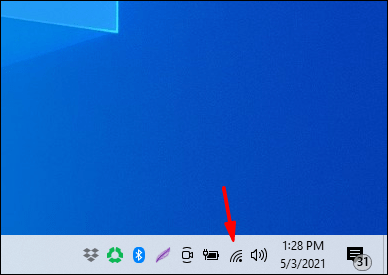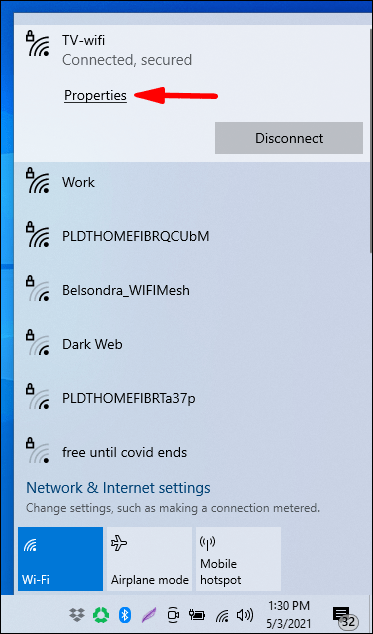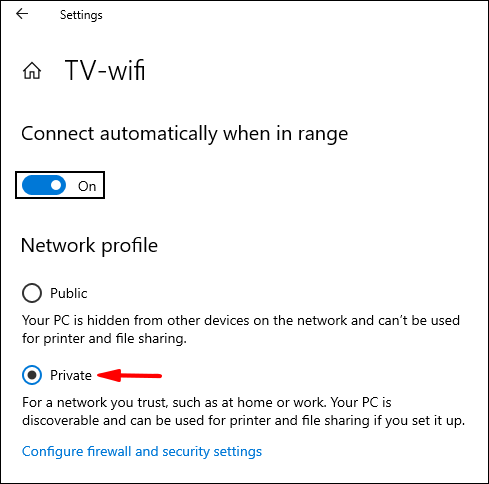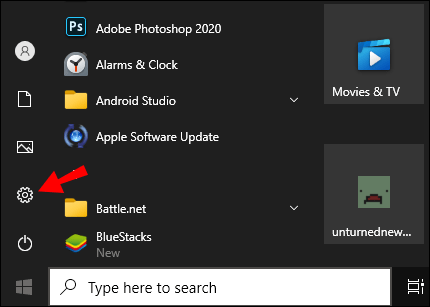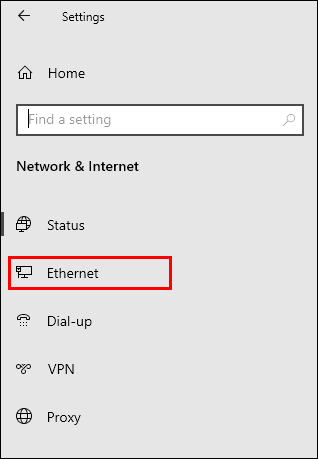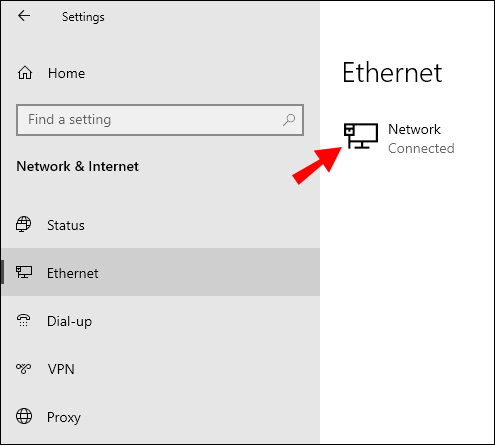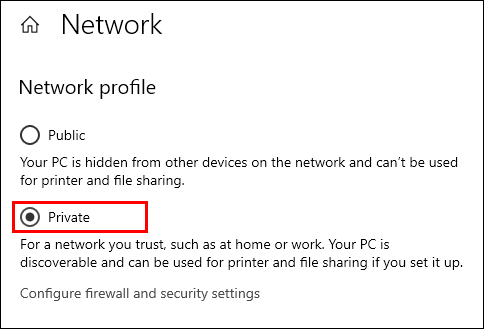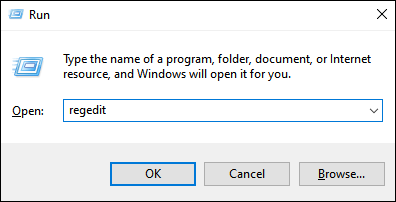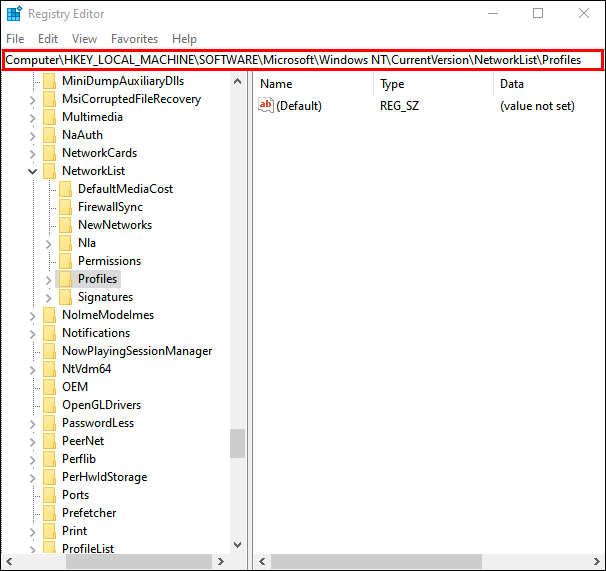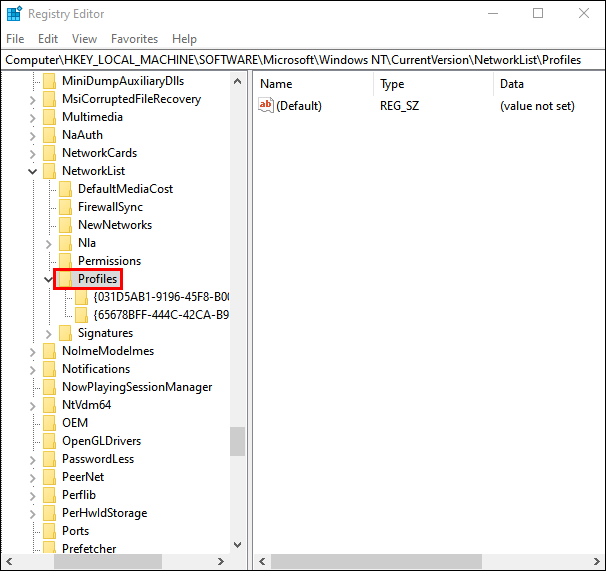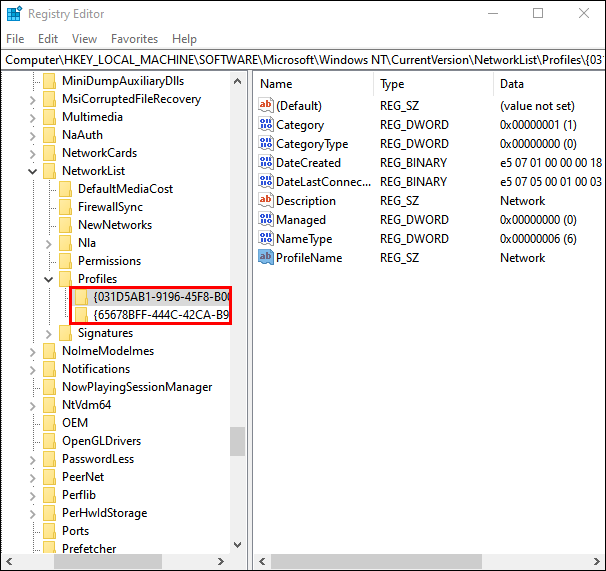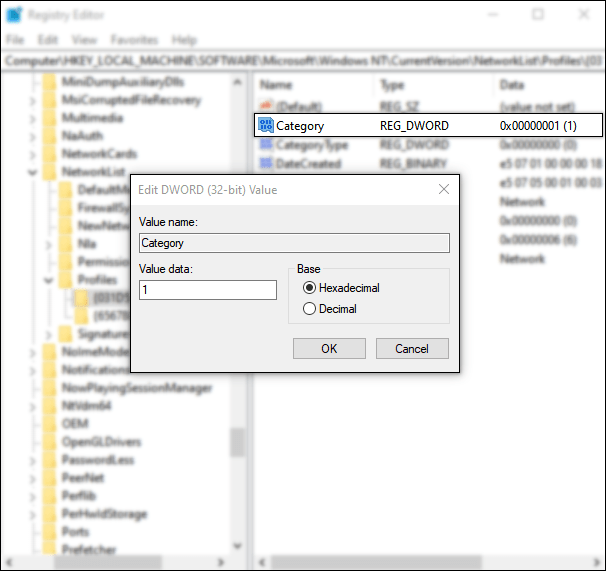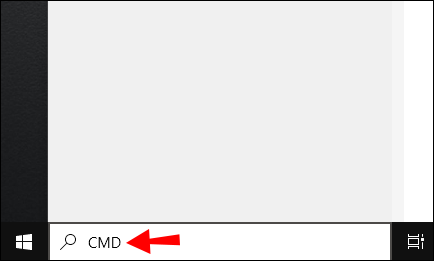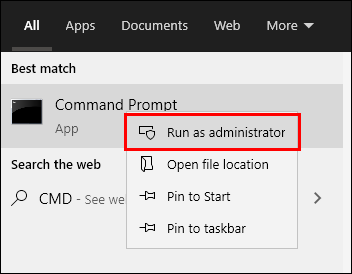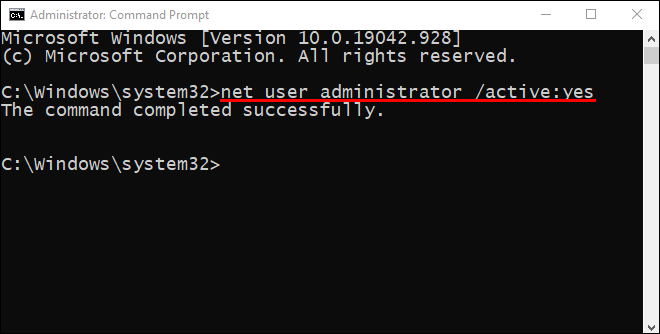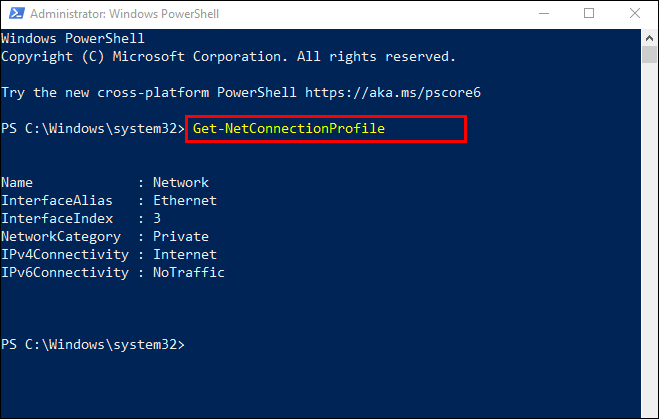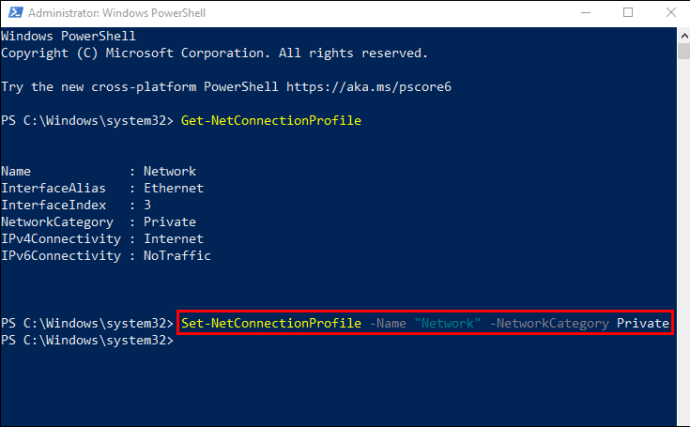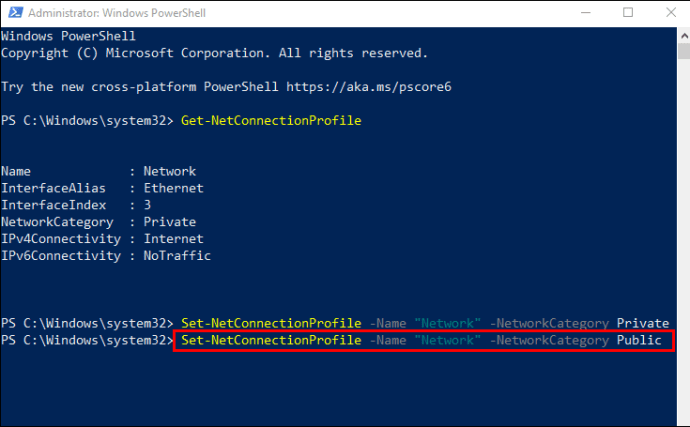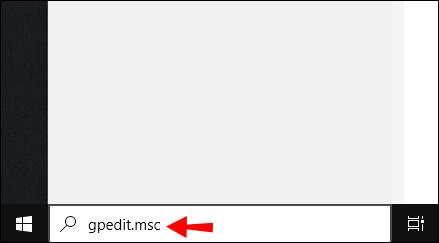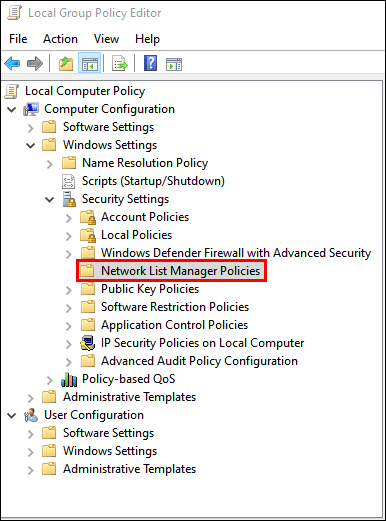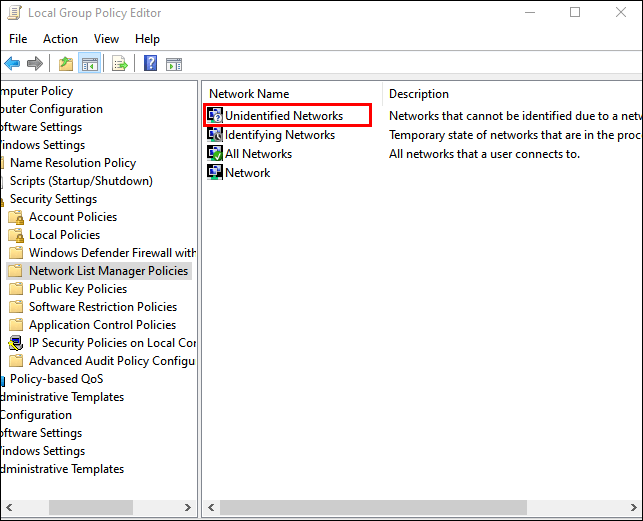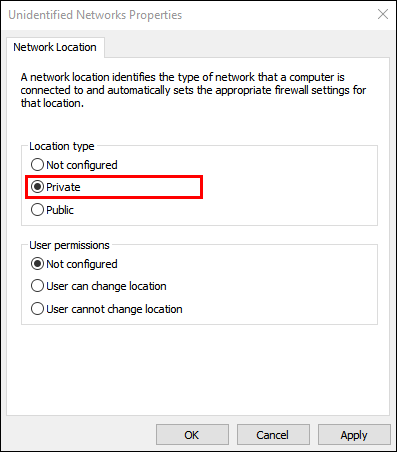உங்கள் வயர்லெஸ் நெட்வொர்க் இணைப்பு அமைப்பை தனிப்பட்டதாக மாற்றுவதன் மூலம் உங்கள் வீடு அல்லது அலுவலக நெட்வொர்க்கைப் பாதுகாக்க விரும்பினால், Windows 10 இல் அதை எப்படி செய்வது என்று இந்தக் கட்டுரை உங்களுக்குக் காண்பிக்கும்.
கூடுதலாக, வயர்டு நெட்வொர்க்கில் அமைப்பை எவ்வாறு மாற்றுவது மற்றும் பவர்ஷெல் மற்றும் ரெஜிஸ்ட்ரி எடிட்டர் முறைகளைப் பயன்படுத்துவதைப் பார்ப்போம். எங்களின் அடிக்கடி கேட்கப்படும் கேள்விகள் பிரிவில் உங்கள் இணைய இணைப்பைப் பாதுகாப்பதற்கான எளிதான வழிக்கான உதவிக்குறிப்புகள் உள்ளன.
Wi-Fi அமைப்புகளைப் பயன்படுத்தி பொது நெட்வொர்க்கிலிருந்து தனியார் நெட்வொர்க்கிற்கு மாறவும்
Wi-Fi அமைப்புகளைப் பயன்படுத்தி உங்கள் நெட்வொர்க்கைப் பொதுவில் இருந்து தனிப்பட்டதாக மாற்ற:
- பணிப்பட்டியின் வலதுபுறத்தில் காணப்படும் வைஃபை நெட்வொர்க் ஐகானைக் கிளிக் செய்யவும்.
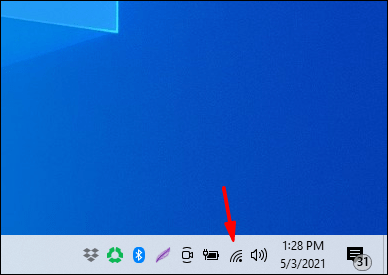
- நீங்கள் இணைக்கப்பட்டுள்ள வைஃபை நெட்வொர்க்கின் கீழ் "பண்புகள்" என்பதைத் தேர்ந்தெடுக்கவும்.
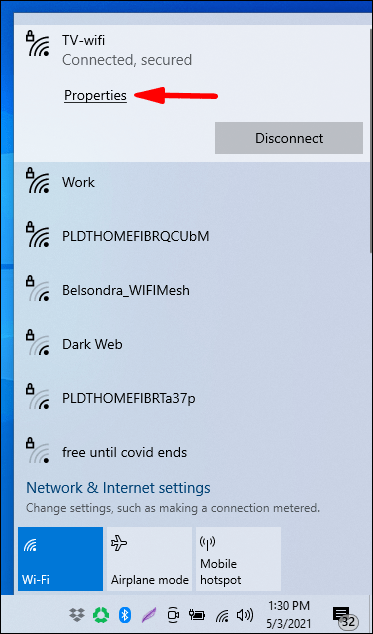
- "நெட்வொர்க் சுயவிவரம்" என்பதிலிருந்து "தனிப்பட்டம்" என்பதைத் தேர்ந்தெடுக்கவும்.
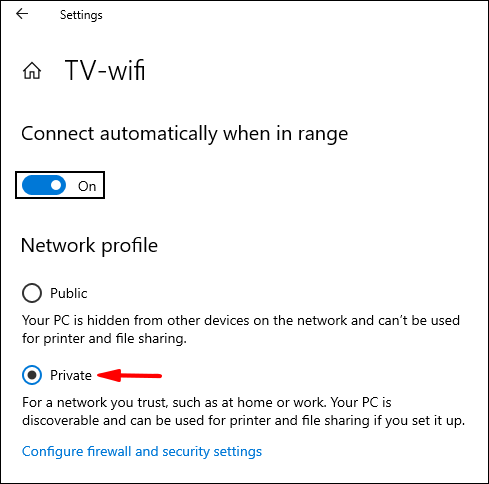
ஈத்தர்நெட் லேன் அமைப்புகளைப் பயன்படுத்தி பொது நெட்வொர்க்கில் இருந்து தனிப்பட்டதாக மாறவும்
ஈதர்நெட் லேன் அமைப்புகளைப் பயன்படுத்தி உங்கள் நெட்வொர்க்கை பொதுவில் இருந்து தனிப்பட்டதாக மாற்ற:
- தொடக்க மெனுவிலிருந்து "அமைப்புகள்" திறக்கவும்.
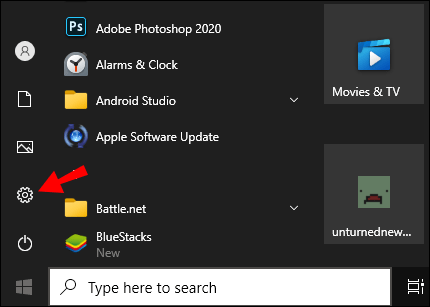
- "நெட்வொர்க் & இணைய அமைப்புகள்" விருப்பத்தைத் தேர்ந்தெடுக்கவும்.
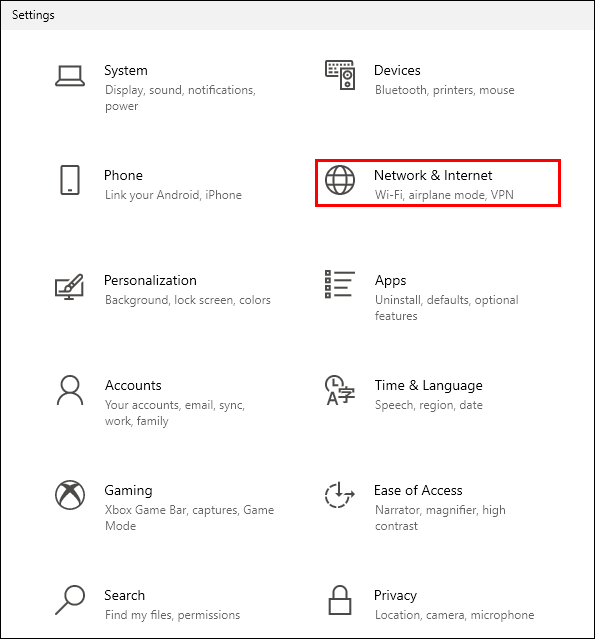
- "ஈதர்நெட்" என்பதைத் தேர்ந்தெடுக்கவும்.
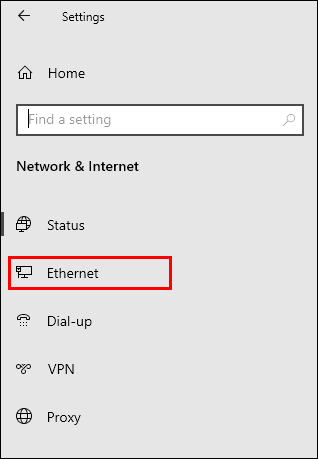
- உங்கள் இணைப்பின் பெயரைக் கிளிக் செய்யவும்.
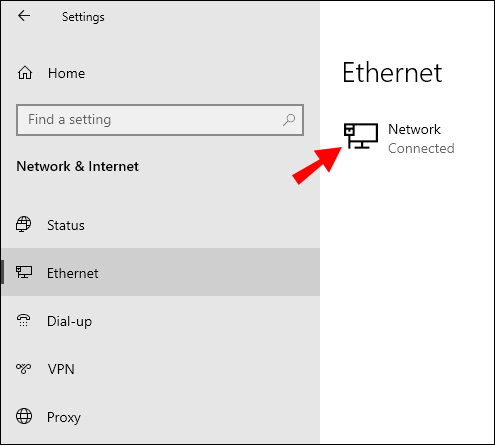
- "தனியார்" என்பதைத் தேர்ந்தெடுக்கவும்.
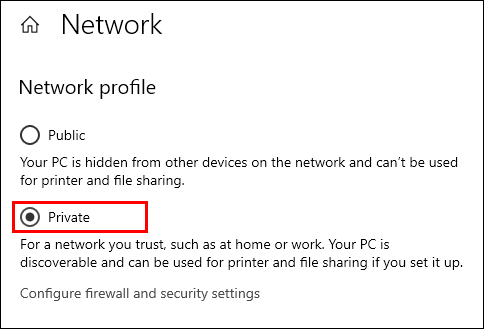
Regedit ஐப் பயன்படுத்தி பொது நெட்வொர்க்கிலிருந்து தனிப்பட்டதாக மாறவும்
ரெஜிஸ்ட்ரி எடிட்டரைப் பயன்படுத்தி உங்கள் நெட்வொர்க் இருப்பிடத்தை பொதுவில் இருந்து தனிப்பட்டதாக மாற்ற:
- ரன் பாக்ஸைத் தொடங்க, "Windows + R" ஐ அழுத்தவும்.
- வகை "
regeditபின்னர் நுழையுங்கள்.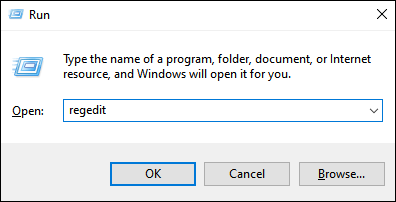
- ரெஜிஸ்ட்ரி எடிட்டரின் இடது பலகத்தில் இருந்து, பின்வரும் விசைக்கு செல்லவும்:
HKEY_LOCAL_MACHINE\SOFTWARE\Microsoft\Windows NT\CurrentVersion\NetworkList\Profils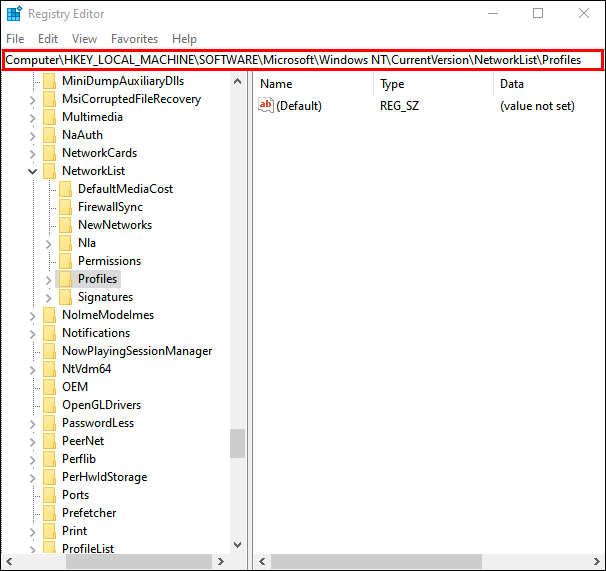
- இடது பலகத்தில் இருந்து, "சுயவிவரங்கள்" விசையை விரிவாக்கவும்.
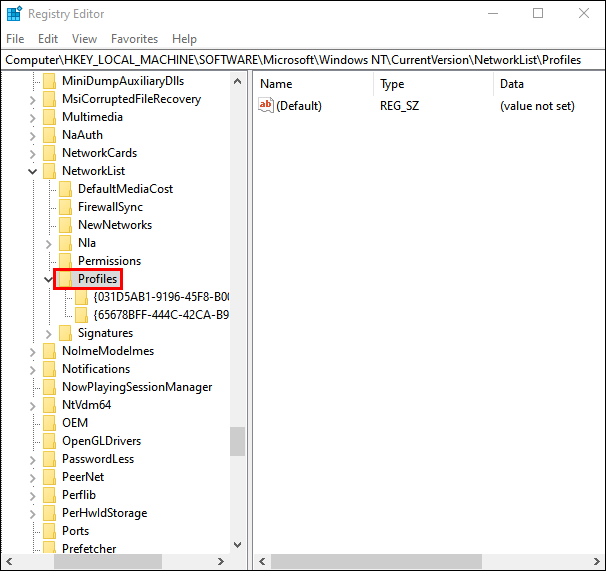
- உங்கள் தற்போதைய பிணைய இணைப்பின் பெயருடன் பொருந்தக்கூடிய "சுயவிவரப் பெயரை" கண்டறிய துணை விசைகளைக் கிளிக் செய்யவும்.
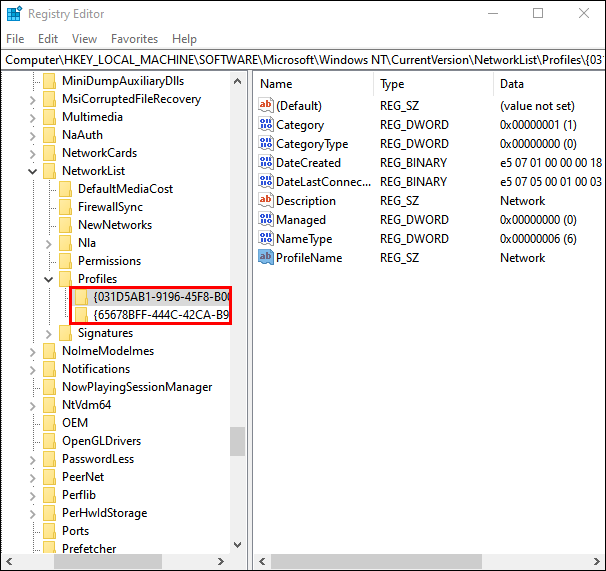
- சரியான துணை விசையை நீங்கள் கண்டறிந்ததும், வலது பலகத்தில், "வகை" ஐ இருமுறை கிளிக் செய்து, பின்வருவனவற்றில் "DWORD" ஐத் திருத்தவும்:
பொது: 0, தனிப்பட்ட: 1, டொமைன்: 2.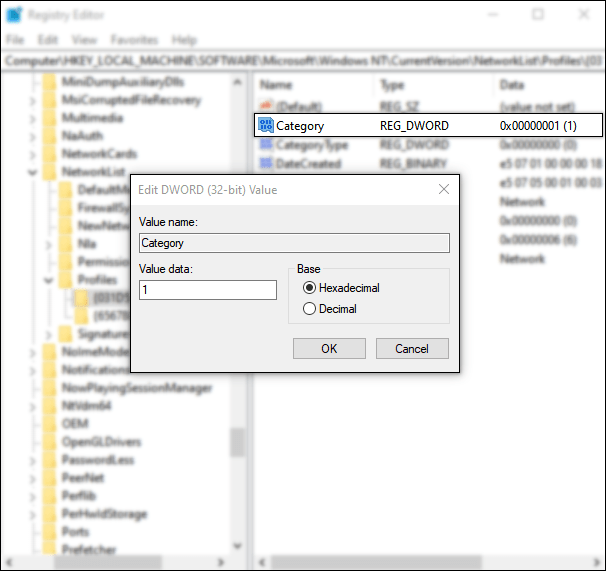
- புதிய நெட்வொர்க் இருப்பிடத்தைப் பயன்படுத்த, உங்கள் கணினியை மீண்டும் துவக்கவும்.
PowerShell ஐப் பயன்படுத்தி பொது நெட்வொர்க்கிலிருந்து தனியாருக்கு மாறவும்
PowerShell ஐப் பயன்படுத்தி உங்கள் நெட்வொர்க் அமைப்புகளை பொதுவில் இருந்து தனிப்பட்டதாக மாற்ற, முதலில் நிர்வாகி அணுகலை இயக்கவும்:
- "தொடங்கு" என்பதைக் கிளிக் செய்து, "CMD" என தட்டச்சு செய்க.
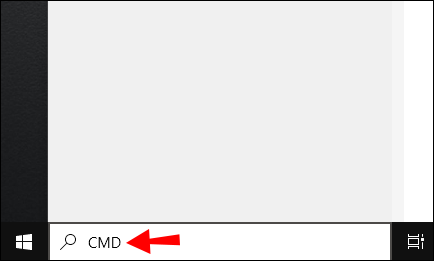
- "கட்டளை வரியில்" வலது கிளிக் செய்து, "நிர்வாகியாக இயக்கு" என்பதைத் தேர்ந்தெடுக்கவும்.
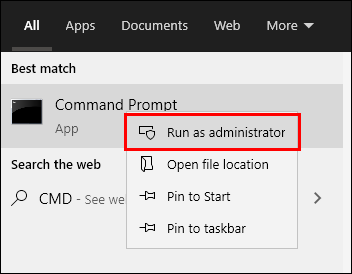
- நிர்வாகி உரிமைகளை வழங்க, நிர்வாகியின் பயனர்பெயர் மற்றும் கடவுச்சொல்லை உள்ளிடுமாறு நீங்கள் கேட்கப்படலாம்.
- வகை:
net user administrator /active:yes, பின்னர் "Enter" என்பதை அழுத்தவும்.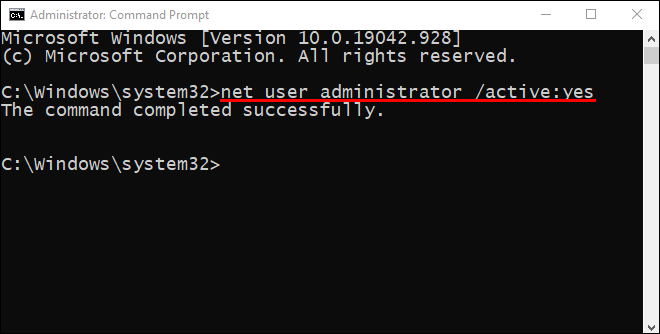
இப்போது PowerShell ஐத் தொடங்கவும், பின்னர்:
- தற்போதைய பிணைய இணைப்பின் பெயர் மற்றும் பண்புகளை பட்டியலிட, பின்வரும் கட்டளையை ஒட்டவும் அல்லது தட்டச்சு செய்யவும், பின்னர் "Enter:" ஐ அழுத்தவும்.
Get-NetConnectionProfile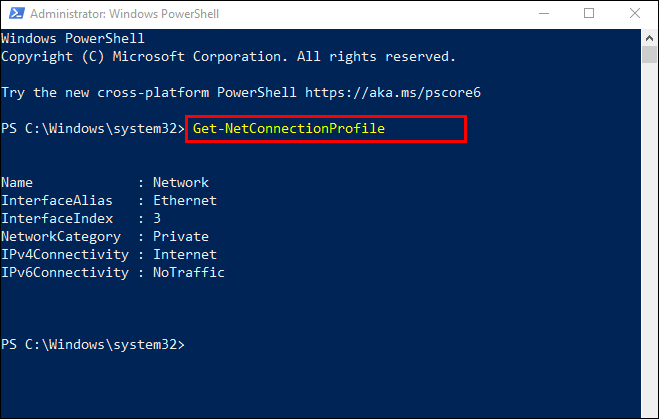
- உங்கள் பிணைய இருப்பிடத்தை பொதுவில் இருந்து தனிப்பட்டதாக மாற்ற, பின்வரும் கட்டளையை உள்ளிடவும்- "நெட்வொர்க் பெயர்" என்பதை உங்கள் பிணையப் பெயருடன் மாற்றவும்:
Set-NetConnectionProfile -பெயர் "நெட்வொர்க் பெயர்" -நெட்வொர்க் வகை தனியார்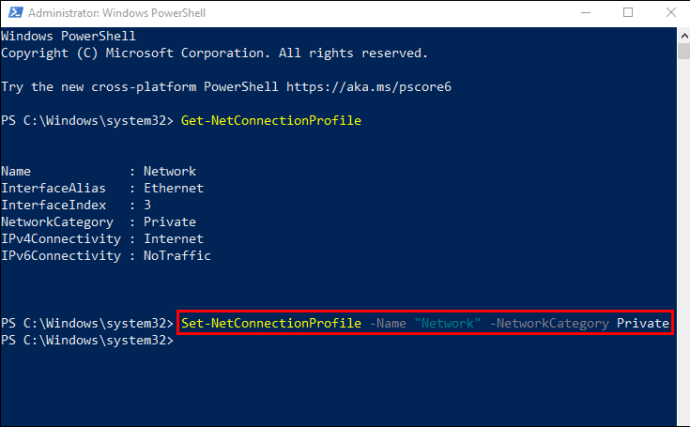
- உங்கள் நெட்வொர்க் இருப்பிடத்தை மீண்டும் பொதுவில் மாற்ற:
Set-NetConnectionProfile -பெயர் "நெட்வொர்க் பெயர்" -நெட்வொர்க் வகை பொது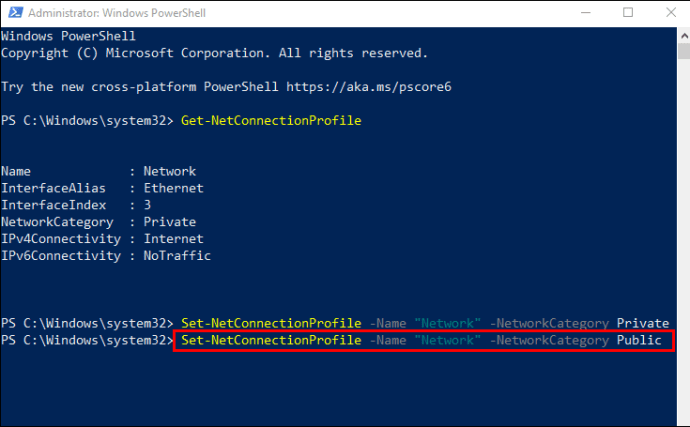
- உங்கள் நெட்வொர்க் இருப்பிடத்தை மீண்டும் பொதுவில் மாற்ற:
பதிவேட்டைப் பயன்படுத்தி பொது நெட்வொர்க்கை தனிப்பட்டதாக மாற்றவும்
குறிப்பு: ரெஜிஸ்ட்ரி எடிட்டரில் உள்ள ஒரு தவறு, முழு அமைப்பையும் உடைக்கும் ஆற்றலைக் கொண்டுள்ளது, எனவே முன்கூட்டியே காப்புப்பிரதியை உருவாக்குவதைக் கவனியுங்கள். ரெஜிஸ்ட்ரி எடிட்டரைத் திறந்ததும், காப்புப்பிரதியை பாதுகாப்பான இடத்தில் சேமிக்க, “கோப்பு” > “ஏற்றுமதி” என்பதைக் கிளிக் செய்யவும். ஏதேனும் தவறு நடந்தால், நீங்கள் காப்புப்பிரதியை இறக்குமதி செய்யலாம்.
- ரன் பாக்ஸைத் தொடங்க, "Windows + R" ஐ அழுத்தவும்.
- வகை "
regedit” பிறகு உள்ளிடவும்.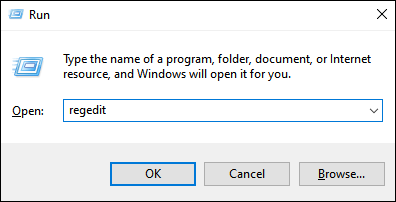
- ரெஜிஸ்ட்ரி எடிட்டரின் இடது பலகத்தில் இருந்து, பின்வரும் விசைக்கு செல்லவும்:
HKEY_LOCAL_MACHINE\SOFTWARE\Microsoft\Windows NT\CurrentVersion\NetworkList\Profils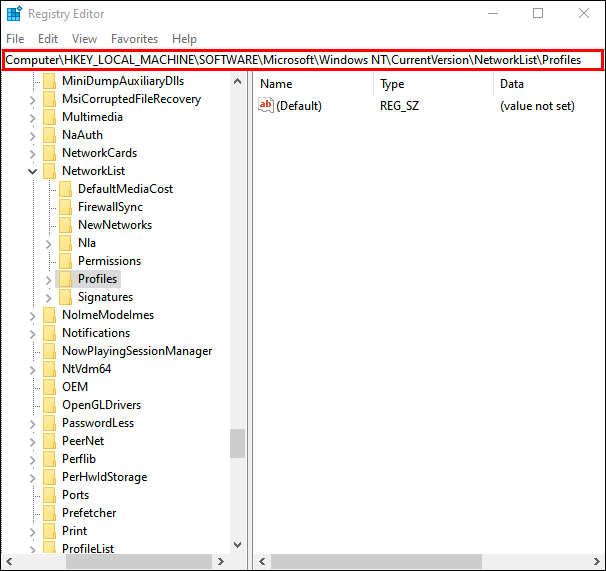
- இடது பலகத்தில் இருந்து, "சுயவிவரங்கள்" விசையை விரிவாக்கவும்.
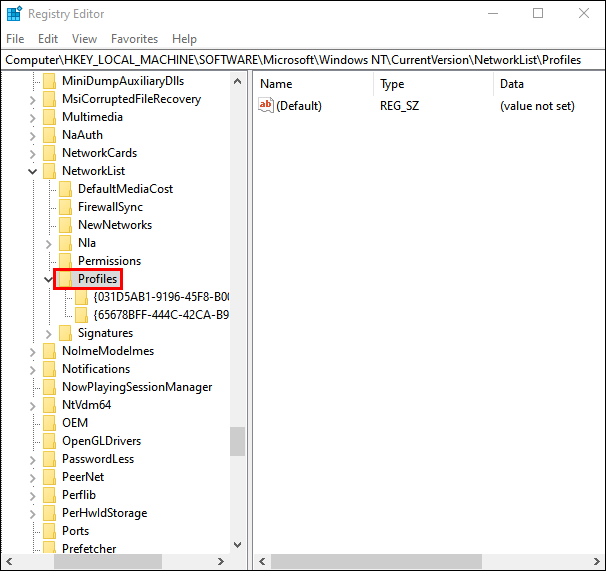
- உங்கள் தற்போதைய பிணைய இணைப்பின் பெயருடன் பொருந்தக்கூடிய "சுயவிவரப் பெயரை" கண்டறிய துணை விசைகளைக் கிளிக் செய்யவும்.
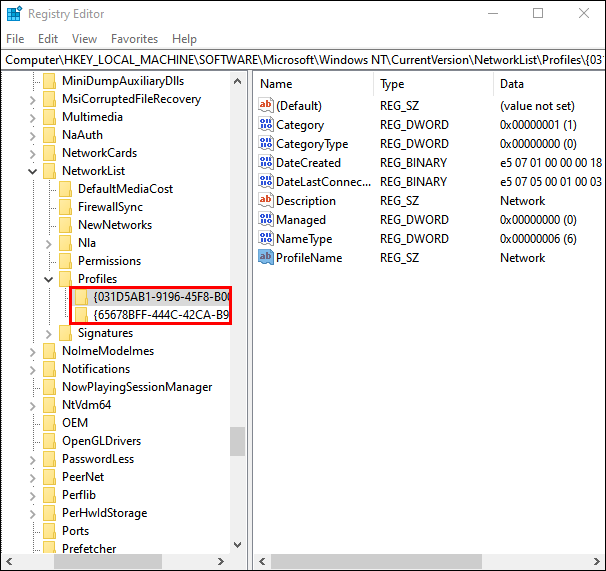
- சரியான துணை விசையை நீங்கள் கண்டறிந்ததும், வலது பலகத்தில், "வகை" ஐ இருமுறை கிளிக் செய்து, பின்வருவனவற்றில் "DWORD" ஐத் திருத்தவும்:
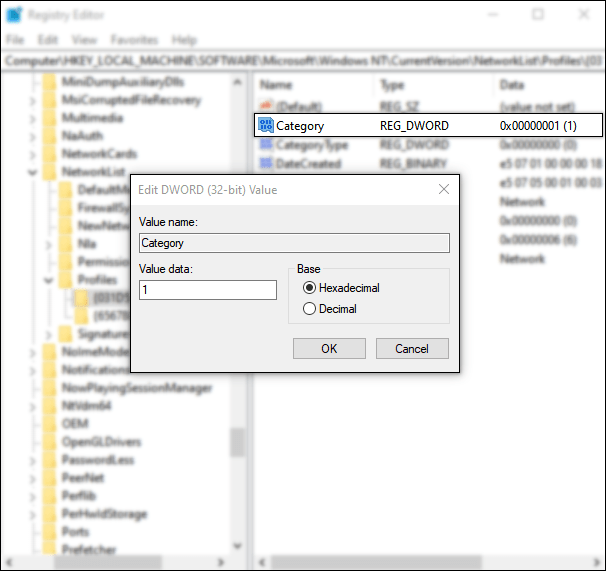
பொது: 0, தனிப்பட்ட: 1, டொமைன்: 2. - புதிய நெட்வொர்க் இருப்பிடத்தைப் பயன்படுத்த, உங்கள் கணினியை மீண்டும் துவக்கவும்.
உள்ளூர் குழு கொள்கை எடிட்டரைப் பயன்படுத்தி பொது நெட்வொர்க்கில் இருந்து தனியாருக்கு மாறவும்
லோக்கல் குரூப் பாலிசி எடிட்டரைப் பயன்படுத்தி பொது நெட்வொர்க்கில் இருந்து தனியார் நெட்வொர்க்கிற்கு மாறுதல்:
- "தொடங்கு" என்பதைக் கிளிக் செய்வதன் மூலம் உள்ளூர் குழு கொள்கை எடிட்டரை அணுகவும், பின்னர் "என்று தட்டச்சு செய்யவும்
gpedit.msc”ரன் பாக்ஸில் பின்னர் உள்ளிடவும்.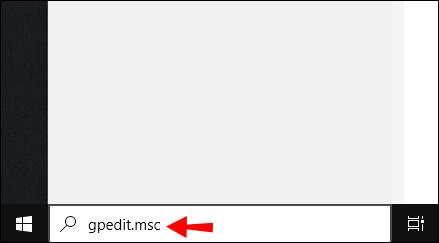
- கிளிக் செய்யவும்:
கணினி கட்டமைப்பு\விண்டோஸ் அமைப்புகள்\பாதுகாப்பு அமைப்புகள்\நெட்வொர்க் பட்டியல் மேலாளர் கொள்கைகள்.
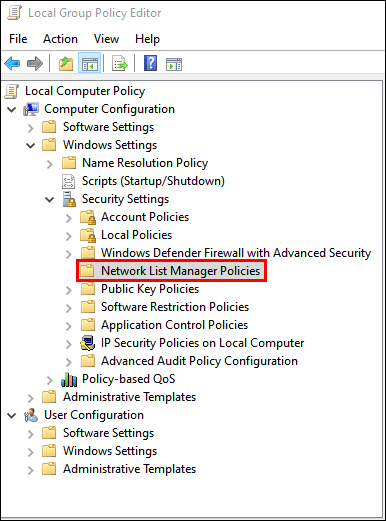
- பின்னர் "அடையாளம் தெரியாத நெட்வொர்க்குகள்" என்பதில் இருமுறை கிளிக் செய்யவும்.
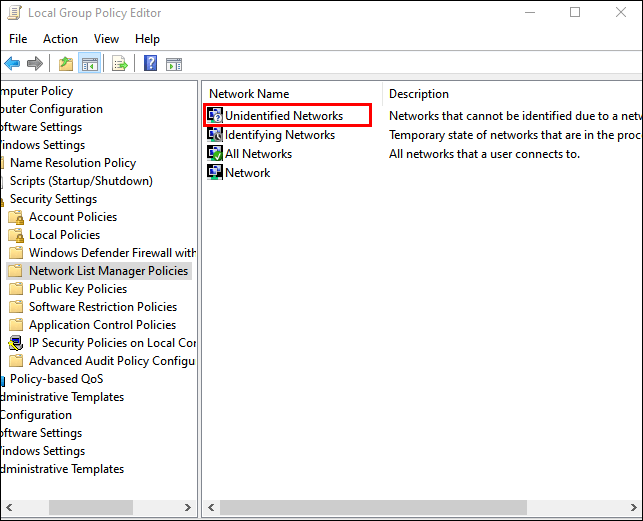
- "இருப்பிட வகை" பெட்டியில், "தனியார்" விருப்பத்தைத் தேர்ந்தெடுக்கவும்.
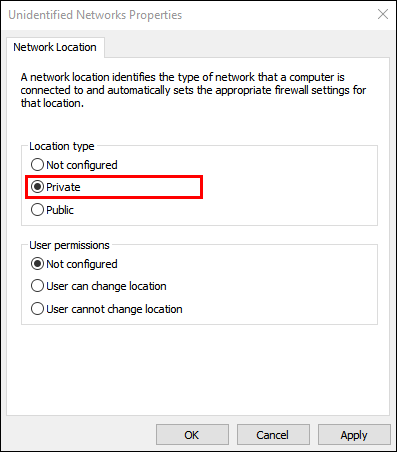
தனியார் மற்றும் பொது நெட்வொர்க் FAQகள்
எனது பொது/தனியார் நெட்வொர்க் அமைப்புகளைத் தனிப்பயனாக்க முடியுமா?
உங்கள் பொது மற்றும் தனிப்பட்ட நெட்வொர்க் அமைப்புகளைத் தனிப்பயனாக்க:
1. பணிப்பட்டியில் இருந்து "தொடங்கு" என்பதைக் கிளிக் செய்யவும்.

2. பின்னர் "அமைப்புகள்" > "நெட்வொர்க் & இணையம்" என்பதைத் தேர்ந்தெடுக்கவும்.”
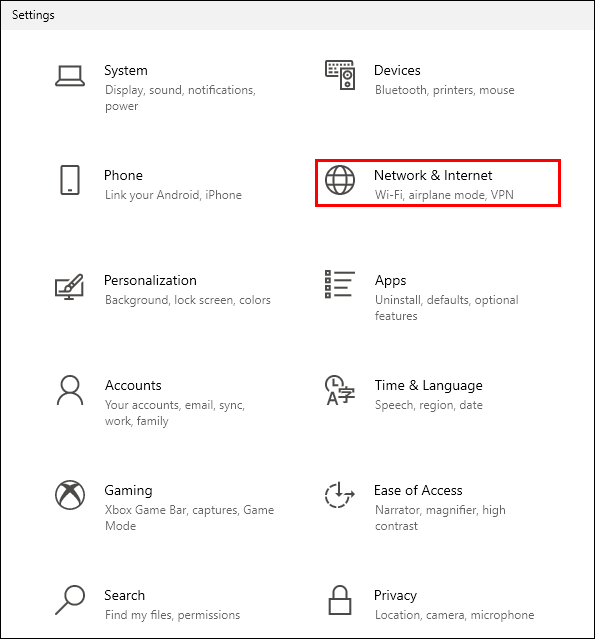
3. "உங்கள் பிணைய அமைப்புகளை மாற்று" என்பதன் கீழ் காணப்படும் "பகிர்வு விருப்பங்கள்" என்பதைத் தேர்ந்தெடுக்கவும்.

4. "தனியார்" அல்லது "பொது" என்பதை விரிவுபடுத்தி, உங்களுக்கு விருப்பமான விருப்பங்களுக்கான ரேடியோ பொத்தானைத் தேர்ந்தெடுக்கவும். எ.கா. பிரிண்டர் பகிர்வை முடக்குதல்.

உங்கள் நெட்வொர்க்கை ஏன் பொதுவில் அமைக்க விரும்புகிறீர்கள்?
காபி ஷாப் அல்லது லைப்ரரி போன்ற பொது இடத்தில் Wi-Fi உடன் இணைக்க உங்கள் நெட்வொர்க்கை "பொது" என அமைக்கலாம். அந்த நேரத்தில், நீங்கள் ஹோம்க்ரூப்பை அமைத்தாலும், உங்கள் கணினி மற்ற சாதனங்களில் தோன்றாது அல்லது நெட்வொர்க்கில் உள்ள பிற சாதனங்களைக் கண்டறிய முயலாது. கோப்பு பகிர்வு கண்டுபிடிப்பு அம்சத்தையும் விண்டோஸ் முடக்கும்.
உங்கள் நெட்வொர்க்கை ஏன் தனிப்பட்டதாக அமைக்க விரும்புகிறீர்கள்?
உங்கள் நெட்வொர்க்கை தனிப்பட்டதாக அமைப்பது, நீங்கள் இணைக்க வேண்டிய நம்பகமான சாதனங்களைக் கொண்ட வீடு அல்லது அலுவலக நெட்வொர்க் சூழலுக்கு ஏற்றது. டிஸ்கவரி அம்சங்கள் இயக்கப்பட்டுள்ளன, மேலும் கோப்புகள், மீடியா மற்றும் பிற பிணைய அம்சங்களைப் பகிர்வதற்காக நெட்வொர்க்கில் உள்ள பிற கணினிகளால் உங்கள் கணினி பார்க்கப்படுகிறது.
ஹோம்க்ரூப்பைப் பயன்படுத்தி நெட்வொர்க்கை தனிப்பட்டதாக மாற்றலாமா?
பிணைய இணைப்பில் மாற்றங்களைச் செய்வதற்கான அம்சம் ஹோம்குரூப்பில் இல்லை.
ஹோம்குரூப் அமைவு செயல்முறையின் போது, உங்கள் கணினியில் நெட்வொர்க் தனியுரிமை அமைப்புகளை மாற்றும்படி கேட்கப்படலாம். உங்கள் இணைய இணைப்பைப் பொறுத்து (வயர்லெஸ் அல்லது ஈதர்நெட் கேபிள்), Wi-Fi அமைப்புகள் அல்லது "நெட்வொர்க் & இன்டர்நெட் அமைப்புகள்" விருப்பத்தின் மூலம் இதைச் செய்யலாம்.
Wi-Fi அமைப்புகளைப் பயன்படுத்தி உங்கள் நெட்வொர்க்கை தனிப்பட்டதாக மாற்ற:
1. பணிப்பட்டியின் வலதுபுறத்தில் காணப்படும் வைஃபை நெட்வொர்க் ஐகானைக் கிளிக் செய்யவும்.
2. நீங்கள் இணைக்கப்பட்டுள்ள வைஃபை நெட்வொர்க்கின் கீழ் "பண்புகள்" என்பதைத் தேர்ந்தெடுக்கவும்.
3. "நெட்வொர்க் சுயவிவரத்தில்" இருந்து "தனிப்பட்டவை" என்பதைத் தேர்ந்தெடுக்கவும்.
ஈதர்நெட் லேன் அமைப்புகளைப் பயன்படுத்தி உங்கள் நெட்வொர்க்கை தனிப்பட்டதாக மாற்ற:
1. தொடக்க மெனுவிலிருந்து "அமைப்புகள்" என்பதைத் திறக்கவும்.
2. "நெட்வொர்க் & இணைய அமைப்புகள்" விருப்பத்தைத் தேர்ந்தெடுக்கவும்.
3. "ஈதர்நெட்" என்பதைத் தேர்ந்தெடுக்கவும்.
4. உங்கள் இணைப்பின் பெயரைக் கிளிக் செய்யவும்.
5. "தனியார்" என்பதைத் தேர்ந்தெடுக்கவும்.
விண்டோஸ் 10 இல் ஹோம்க்ரூப்பை எவ்வாறு உருவாக்குவது?
1. பணிப்பட்டியில் உள்ள தேடல் உரை புலத்தில் "முகப்பு குழு" என தட்டச்சு செய்து, பின்னர் "முகப்பு குழு" என்பதைக் கிளிக் செய்யவும்.
2. "ஒரு வீட்டுக் குழுவை உருவாக்கு" என்பதைக் கிளிக் செய்து "அடுத்து" என்பதைக் கிளிக் செய்யவும்.
3. வீட்டுக் குழுவுடன் நீங்கள் பகிர விரும்பும் சாதனங்கள் மற்றும் நூலகங்களைத் தேர்ந்தெடுத்து, பின்னர் "அடுத்து".
4. உங்கள் திரையில் தோன்றும் கடவுச்சொல்லைக் குறித்துக்கொள்ளவும்; இது உங்கள் வீட்டுக் குழுவிற்கு மற்ற கணினிகளை அணுக அனுமதிக்கும்.
5. "முடி" என்பதைக் கிளிக் செய்யவும்.
உங்கள் முகப்புக் குழுவில் மற்ற கணினிகளைச் சேர்க்க:
1. பணிப்பட்டியில் உள்ள தேடல் உரை புலத்தில் "முகப்பு குழு" என தட்டச்சு செய்து, பின்னர் "முகப்பு குழு" என்பதைக் கிளிக் செய்யவும்.
2. "இப்போது சேர்" என்பதைக் கிளிக் செய்து "அடுத்து" என்பதைக் கிளிக் செய்யவும்.
3. நீங்கள் பகிர விரும்பும் சாதனங்கள் மற்றும் நூலகங்களைத் தேர்ந்தெடுத்து, பின்னர் "அடுத்து".
4. ஹோம்க்ரூப் கடவுச்சொல்லை உள்ளிடவும், பின்னர் "அடுத்து."
5. "முடி" என்பதைக் கிளிக் செய்யவும்.
தனிப்பட்ட கோப்பு அல்லது கோப்புறைகளைப் பகிர:
1. பணிப்பட்டியில் உள்ள தேடல் உரைப் புலத்தில் "File Explorer" எனத் தட்டச்சு செய்து, பின்னர் "File Explorer" என்பதைத் தேர்ந்தெடுக்கவும்.
2. உருப்படியைக் கிளிக் செய்து, "பகிர்" விருப்பத்தைத் தேர்ந்தெடுக்கவும்.
3. உங்கள் கணினியின் அமைப்பைப் பொறுத்து, அது பிணையத்துடன் இணைக்கப்பட்டுள்ளதா மற்றும் பிணைய வகையைப் பொறுத்து, "பகிர்" குழுவிலிருந்து ஒரு விருப்பத்தைத் தேர்ந்தெடுக்கவும்:
· ஒருவருடன் பொருட்களைப் பகிர்ந்து கொள்ள அவரது கணக்கைத் தேர்ந்தெடுக்கவும்.
· உங்கள் ஹோம்குரூப் உறுப்பினர்களுடன் பகிர்ந்து கொள்ள ஹோம்க்ரூப் விருப்பத்தைத் தேர்ந்தெடுக்கவும், எ.கா., நூலகங்கள்.
· ஒரு கோப்புறை அல்லது கோப்பு பகிரப்படுவதைத் தடுக்க, "பகிர்" தாவலைக் கிளிக் செய்து, பின்னர் "பகிர்வதை நிறுத்து" என்பதைக் கிளிக் செய்யவும்.
· கோப்புறை அல்லது கோப்பிற்கான அணுகல் அளவை மாற்ற, "பகிர்" தாவலைக் கிளிக் செய்யவும், பின்னர் "முகப்புக் குழு பார்வை" அல்லது "முகப்புக்குழு (பார்த்து திருத்தவும்)" என்பதைக் கிளிக் செய்யவும்.
· இருப்பிடத்தைப் பகிர “மேம்பட்ட பகிர்வு” என்பதைத் தேர்ந்தெடுக்கவும். எ.கா. சிஸ்டம் கோப்புறை.
உங்கள் பிரிண்டரைப் பகிர/பகிர்வதை நிறுத்த:
1. பணிப்பட்டியில் உள்ள தேடல் உரை புலத்தில் "முகப்பு குழு" என தட்டச்சு செய்து, பின்னர் "முகப்பு குழு" என்பதைக் கிளிக் செய்யவும்.
2. "நீங்கள் வீட்டுக் குழுவுடன் பகிர்வதை மாற்று" என்பதைத் தேர்ந்தெடுக்கவும்.
3. "அச்சுப்பொறிகள் & சாதனங்கள்" என்பதற்கு அடுத்துள்ள "பகிரப்பட்டது" அல்லது "பகிரப்படவில்லை" என்பதைக் கிளிக் செய்யவும்.
4. பின்னர் "முடிக்கவும்."
எனது இணைய இணைப்பை எவ்வாறு பாதுகாப்பாக வைத்திருக்க முடியும்?
அங்கீகரிக்கப்படாத பயனர்கள் உங்கள் வீட்டு நெட்வொர்க்கில் வைஃபை அணுகலைப் பெறுவதைத் தடுக்க உதவும் நான்கு விஷயங்களைக் கருத்தில் கொள்ள வேண்டும்:
உங்கள் திசைவிகள் மற்றும் நெட்வொர்க்குகளை மறுபெயரிடவும்
உங்கள் ரூட்டரை முதன்முறையாக அமைத்து, அது இயங்கியதும், அதனுடன் இருக்கும் பொதுவான பயனர்பெயர் மற்றும் கடவுச்சொல்லை மாற்றவும். திசைவிகளுடன் வழங்கப்பட்ட பயனர்பெயர் மற்றும் கடவுச்சொற்கள் பொதுப் பதிவாகும், உங்கள் வைஃபை மாறாமல் இருந்தால் எளிதாக அணுக முடியும்.
வலுவான கடவுச்சொற்களைப் பயன்படுத்தவும்
உங்கள் கடவுச்சொற்களை வலிமையாக்குங்கள்:
· குறைந்தபட்சம் 16 எழுத்துக்கள் நீளமாவது.
· தனிப்பட்ட தகவல் அல்லது பொதுவான சொற்றொடர்களைப் பயன்படுத்துவதில்லை.
· எண்கள், சிறப்பு எழுத்துகள், பெரிய மற்றும் சிறிய எழுத்துக்களின் கலவையைப் பயன்படுத்துதல்.
· இது தனித்துவமானது என்பதை உறுதி செய்தல்; கடவுச்சொற்களை மீண்டும் பயன்படுத்த வேண்டாம்.
எல்லாவற்றையும் புதுப்பித்த நிலையில் வைத்திருங்கள்
பாதிப்பு கண்டறியப்பட்டால், திசைவி உற்பத்தியாளர்கள் ரூட்டர் ஃபார்ம்வேரை புதுப்பிப்பார்கள். பாதுகாப்பாக இருக்க, உங்கள் ரூட்டர் அமைப்புகள் புதுப்பித்த நிலையில் உள்ளதா என்பதைச் சரிபார்க்க ஒவ்வொரு மாதமும் நினைவூட்டலை அமைக்கவும்.
குறியாக்கத்தை இயக்கவும்
உங்கள் இணைய இணைப்பைப் பாதுகாப்பதற்கான எளிதான வழிகளில் ஒன்று உங்கள் ரூட்டரை என்க்ரிப்ட் செய்வது:
1. உங்கள் ரூட்டரின் அமைப்புகளில் பாதுகாப்பு விருப்பங்களைக் கண்டறியவும்.

2. பிறகு WPA2 தனிப்பட்ட அமைப்பைக் கண்டறியவும்.
3. அந்த விருப்பம் இல்லை என்றால், WPA Personal என்பதைத் தேர்ந்தெடுக்கவும். இருப்பினும், இது காலாவதியான மற்றும் பாதிக்கப்படக்கூடிய திசைவியின் அடையாளம்; WPA2 குறியாக்கத்தை உள்ளடக்கிய ஒன்றைப் புதுப்பிக்கவும்.

4. குறியாக்க வகையை "AES" என அமைக்கவும்.

5. கடவுச்சொல் அல்லது பிணைய விசையை உள்ளிடவும்; இந்த கடவுச்சொல் ரூட்டரின் கடவுச்சொல்லிலிருந்து வேறுபட்டது மற்றும் உங்கள் எல்லா சாதனங்களையும் உங்கள் வைஃபை நெட்வொர்க்குடன் இணைக்கப் பயன்படுத்தப்படும்.

உங்கள் வைஃபை நெட்வொர்க்கைப் பாதுகாத்தல்
பொது இடங்களில் இணையத்தை அணுகுவதற்கும், வீடு அல்லது அலுவலக அமைப்பிற்காக தனிப்பட்டவர்களுக்கும் இடையே இணைய இணைப்பு அமைப்புகளை மாற்றுவதற்கான நெகிழ்வுத்தன்மையை Windows 10 வழங்குகிறது. பல்வேறு முறைகளைப் பயன்படுத்தி மாற்றம் செய்யப்படலாம்.
உங்கள் நெட்வொர்க்கைப் பொதுவில் இருந்து தனிப்பட்டதாக மாற்றுவது மற்றும் உங்கள் இணைய இணைப்பின் பாதுகாப்பை வலுப்படுத்துவதற்கான பிற வழிகளை இப்போது நீங்கள் அறிவீர்கள். அமைப்பை மாற்ற நீங்கள் எந்த முறையைப் பயன்படுத்தினீர்கள்; வைஃபை/ஈதர்நெட் லேன் அமைப்புகள் வழியாக அல்லது கட்டளைத் தூண்டுதல்களைப் பயன்படுத்துகிறீர்களா? மிகவும் பாதுகாப்பான வீட்டு நெட்வொர்க்கிற்கான கூடுதல் நடைமுறைகளை நீங்கள் பயன்படுத்தியுள்ளீர்களா? கருத்துகள் பிரிவில் எங்களுக்குத் தெரியப்படுத்தவும்.